- Avaleht
- Moodle
- Sisenemine Moodle’isse
- ÕIS2-Moodle’i liidestus
- ÕIS1-Moodle’i liidestus
- Moodle’i põhivõimalused
- Õppematerjalide lisamine ja loomine (vahendid)
- Suhtlemine Moodle’is
- Soovitusi hindamise kohandamiseks kaugõppe olukorras
- Kodutööde esitamine Moodle’is (tegevused)
- StrikePlagiarismi plugina kasutamine
- Testi loomine Moodle’is
- 1. Testipõhja loomine ja seadistamine
- 2. Küsimuste koostamine
- 3. Küsimuste tüübid
- 4. Küsimuste lisamine testi
- 5. Testi tulemuste haldamine
- 6. Testi küsimuste taaskasutamine
- 7. Test Safe Exam Browseriga
- 8. Testi järelevalve plugina kasutamine
- 9. Võimalusi Moodle’i testide turvalisuseks ja järelevalveks
- Rühmatöö e-kursusel
- Õppijate hindamine Moodle’is
- Kursuse läbiviimine
- Osalemiste märkimine
- Hinnete ülekandmine Moodle’ist ÕIS1 protokolli
- Lõpphinnete ülekandmine Moodle’ist ÕIS2-te
- Kursuse lõpetamine Moodle’is
- Juhised õppijale
- Korduma kippuvad küsimused
- Sisu@UT
- Videod
- Videote tüübid
- Soovitused videote salvestamiseks
- Panopto
- 1. Salvestamisõigused
- 2. Panopto salvestusprogramm
- 3. Videoloengu salvestamine
- 4. Kuidas enda salvestatud videod üles leida?
- 5. Video lõikamine ja sisukorra toimetamine
- 6. Vaatamisõiguste määramine
- 7. Subtiitrite lisamine
- 8. Testiküsimuste, YouTube video ning veebilehe lisamine
- 9. Veebiülekande tegemine
- Panopto korduma kippuvad küsimused
- Juhend õppijatele Panoptoga salvestamiseks
- Panopto videote vaatamise võimalused
- Videote lisamine Moodle’i kursusele
- Panopto kasutustingimused
- Panopto videote säilitamispoliitika
- Mahara
- LimeSurvey
- Sisenemine LimeSurveysse
- LimeSurvey ülevaade
- Küsimustiku loomine
- Küsimuste lisamine
- Vastuste arvu piiramine
- Õiguste jagamine
- Küsimustiku testimine ja aktiveerimine
- Küsimustiku edastamine vastajatele
- Vastuste haldamine
- Kinnituskirjade loomine ja saatmine
- Korduma kippuvad küsimused
- LimeSurvey kasutustingimused
- Veebiseminarid
- Plagiaadituvastus

Juhendid e-õppe kasutamiseks
Slaideri lisamine
Slaiderit saate veebilehestikule lisada vidinana. Selleks avage vastava lehe, kuhu soovite slaiderit lisada, paigutuse määramine (avalehe jaoks Välimus – Paigutus ning muude lehtede jaoks vastava lehe seadete muutmise suurelt hammasrattalt Paigutus).
Slaideri vidin tuleb juurde luua (Lisa uus vidin – Slideshow). Lisage vidinale pealkiri ja valige slaideri paigutus (Slideshow Layout).
NB! Wide Overlay varianti (paigutub 100% sisuosa ulatuses) ei saa hiljem teisteks tüüpideks muuta. Ülejäänud kolme standardvariandi tüüpi saab hiljem seadetest muuta:
- Standard Overlay – slaideri alal on ainult pildiala ning navigeerimisnupud paigutuvad piltide peale
- Standard Below – pildiala on üleval ning selle all on tekstiala koos navigeerimisnuppudega
- Standard Side – pildiala on vasakul ning selle kõrval paremal on tekstiala koos navigeerimisnuppudega
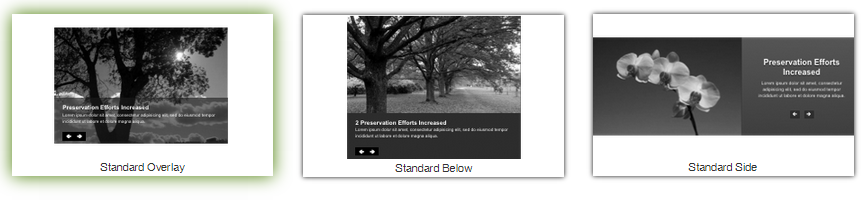
Display options alt saab muuta slaidi kuvamise aega (vaikimisi 5 sekundit) ning valida, kas slaidiesitluse pilte näidatakse juhuslikus järjekorras (Random Order) ning kas piltide peal näidatakse navigeerimisnuppe (Dispaly navigation).
Lisatud slaideri vidin tuleb hiirega lehe sobivasse regiooni lohistada ning paigutus salvestada.
Slaidide (piltide) lisamiseks slaiderisse valige lehel olles Add slide. Valige välja pilt (Vali fail) ning soovi korral lisage link ja/või pildi peale paigutatav pealkiri ja pikem tekstiline kirjeldus. Kui üks pilt on lisatud, saab asuda järgmist lisama. Sobivad failiformaadid on png, jpg ja gif.


